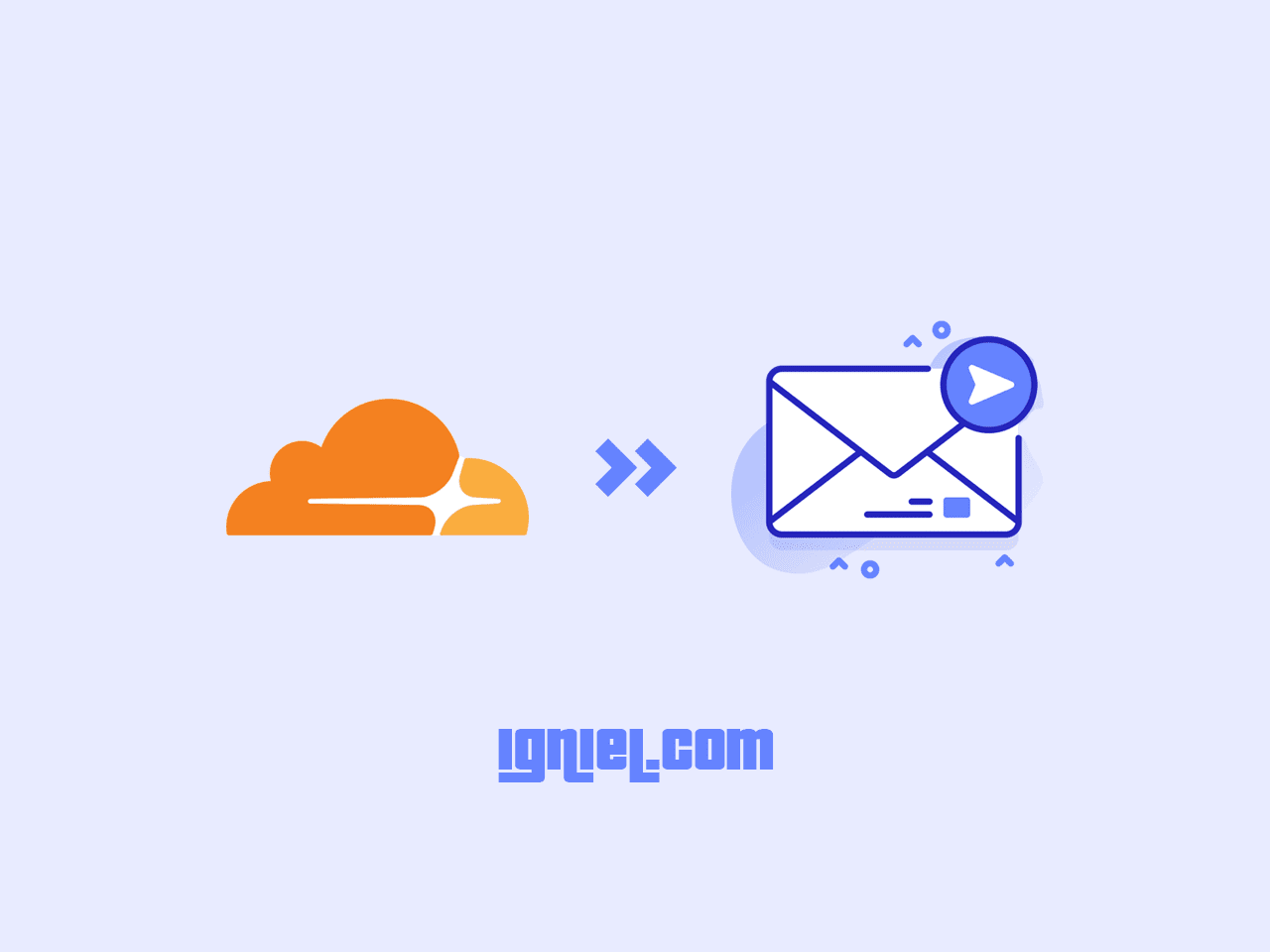
Bagaimanakah cara kirim dan terima email pakai domain sendiri tanpa hosting? Skenario yang sering terjadi di kalangan pengguna platform Blogger (Blogspot) adalah hanya membeli domain saja tanpa hosting. Ini hal yang wajar karena Blogspot menggunakan server dari Google (alias numpang) sehingga ganti custom domain Blogspot dapat dilakukan tanpa hosting, tidak seperti platform self-hosted lain.
Lantas ada tidak sih cara bikin email pakai domain sendiri bagi pengguna platform Blogger? Kan kalau bikin email wajib pakai hosting.
Tentu saja selalu ada cara. Kita harus menggunakan bantuan dari pihak lain. Siapa tuh? Siapa lagi pahlawannya kalau bukan Cloudflare. Dia memang berjasa banget karena banyak memberikan fitur-fitur gratis yang bisa dimanfaatkan pengguna Blogger.
Salah satu yang akan kita coba kali ini adalah cara membuat email dengan domain sendiri TANPA hosting di Cloudflare agar bisa kirim dan terima. GRATIS lho!
Memahami Alur Kerja
Alurnya sangat sederhana. Untuk menerima, email yang masuk ke alamat Cloudflare (dalam contoh ini alamatnya adalah cloudflare@igniel.com) akan di-redirect atau di-forward ke email utama kamu yang beralamat di Gmail (di sini contohnya ignielcontoh@gmail.com). Jadi semua isi inbox dari cloudflare@igniel.com dapat dibuka di situs dan aplikasi Gmail langsung.
Begitupun untuk kirim email. Tinggal dibalik saja alurnya.
Konfigurasi Terima Email
Setelah memahami alur dan cara kerjanya, mari kita masuk ke tutorial membuat email domain sendiri di Cloudflare tanpa hosting.
1. Tambah Domain
Pertama-tama, kamu wajib untuk menambahkan domain ke dalam Cloudflare. Cara ini sudah sangat sering saya bahas di artikel lain. Jadi baca saja ya tutorial yang sudah ada agar tidak perlu mengulang tulisan. Kamu bisa temukan di cara custom domain Blogger pakai Cloudflare
Ingat, cukup ikuti sampai tahap menambahkan domain (mencakup perubahan nameserver).
2. Konfigurasi DNS
Masuk ke menu Email. Kemungkinan besar kamu akan disambut oleh tampilan seperti ini. Cloudflare akan meminta untuk menambahkan beberapa baris records tambahan agar fitur email routing bisa aktif. Langsung klik saja tombol Add records and enable. Konfigurasi DNS akan otomatis ditambahkan sehingga kamu tidak perlu menambahkannya manual.

Seperti ini records yang ditambahkan otomatis saat dicek di menu DNS.

3. Aktifkan Email Routing
Masuk ke menu Email › Routes › klik tombol Create address. Isi data-data yang dibutuhkan lalu klik tombol Save.

| Custom address | Alamat email custom dengan domain pribadi. |
|---|---|
| Action | Pilih Send to. |
| Destination address | Alamat Gmail asli yang akan menjadi tempat forward. |
Akan dikirimkan sebuah email verifikasi ke alamat destination address yang sudah diisi. Cek inbox kamu dan klik saja link yang terdapat pada email.

Ini tampilan jika semua konfigurasi sukses.

Konfigurasi Kirim Email
Sekarang saatnya untuk melakukan settingan agar bisa kirim email domain sendiri gratis di Cloudflare. Buka Gmail dan masuk ke menu Setting, kemudian pilih See all settings.

Pilih menu Accounts and Import › Send mail as › Add another email address.
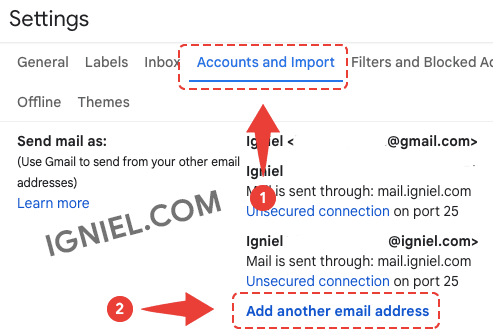
Isikan data yang dibutuhkan.
| Name | Nama yang digunakan di email. |
|---|---|
| Email address | Alamat email custom Cloudflare. |

Isi lagi datanya. Berikut petunjuknya.
| SMTP Server | smtp.google.com |
|---|---|
| Port | 465 |
| Username | Alamat Gmail asli. |
| Password | Password Gmail atau akun Google. |
| Secured connection | SSL |

1. Jika Gagal Menambahkan Akun
Jika terjadi error akibat tidak bisa menambahkan password, nonaktifkan fitur 2-Step Verification di akun Google. Hanya untuk keperluan verifikasi SMTP saja kok. Nanti kalau email sudah ditambahkan bisa diaktifkan lagi. Jika tidak mau dinonaktifkan, buat saja App Password (Sandi Aplikasi) dengan mengikuti langkah berikut.
Menu saya berbahasa Inggris. Kalau punya kamu bahasa Indonesia tinggal sesuaikan saja. Posisi menunya sama.
- Buka alamat berikut:
https://myaccount.google.com - Akses menu Security › App passwords.

- Pilihan Select app › Other (Custom Name). Berikan nama Gmail dan klik tombol Generate.

- App password berasil dibuat. Salin password yang ada di kotak kuning untuk keperluan verifikasi SMTP.

Setelah berhasil ditambahkan, sebuah email akan dikirim ke alamat Gmail asli untuk verifikasi. Dapatkan kodenya.

SELESAI! Kamu berhasil membuat email custom domain gratis di Cloudflare untuk kirim dan terima. Beginilah tampilannya saat dicek di menu Gmail.

Cek Keberhasilan
Coba kamu tulis email dan kirim ke alamat domain sendiri yang tadi dibuat. Harusnya email akan langsung di-forward ke inbox Gmail. Saat dicek, alamat tujuannya sudah menggunakan email Cloudflare. Cek juga folder spam jika tidak ada di inbox.
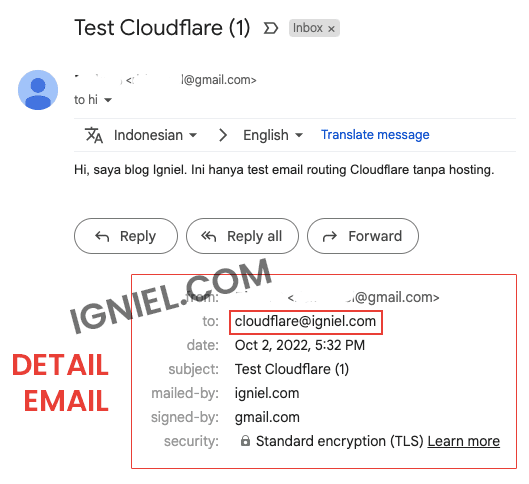
Begitupun saat kirim email. Akan muncul di pilihan alamat pengirim.

Sederhana dan singkat kan langkah-langkahnya? Lumayan, bisa keliatan keren kalau punya email dengan domain sendiri setelah membuatnya di Cloudflare. Tanpa hosting pula. Hemat!

























